文章详情页
Windows7修改系统启动项的方法
浏览:151日期:2022-10-09 08:01:54
当我们开启电脑的时候,有很多软件会跟着启动,这会导致系统启动很慢,于是有用户就想修改,可是又不知道怎么修改系统启动项,其实方法十分简单,如果你不懂的话,那么赶紧来看看小编整理的Windows7修改系统启动项的方法吧!
方法/步骤:
1、很多人应该都知道开始--运行了吧,那是WindowsXP的习惯。在Windows7里面直接开始然就可以输入想要运行的东西了。
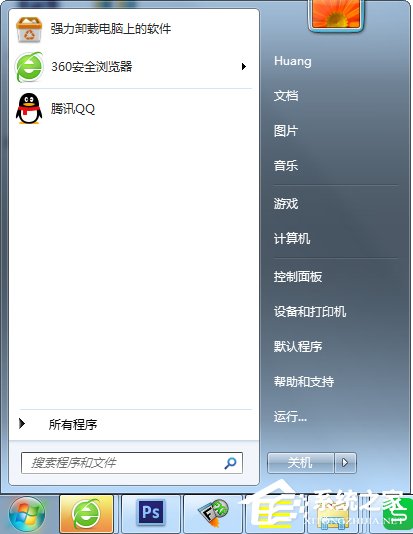
2、我这里输入“msconfig”,然后直接按enter就可以了。
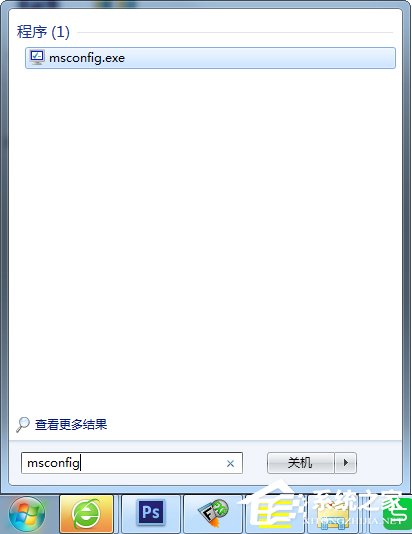
3、这里解释下msconfig的意思哈!其实都是缩写。ms=microsoft,然后config=configure。就是微软配置的意思咯!当然哈,这是我个人的理解,官方是不是这样的解释呢,我也没查证额!

4、打开了系统配置之后默认的显示是“常规”,当然我们要的并不是这个选项,我们要选择“启动”。
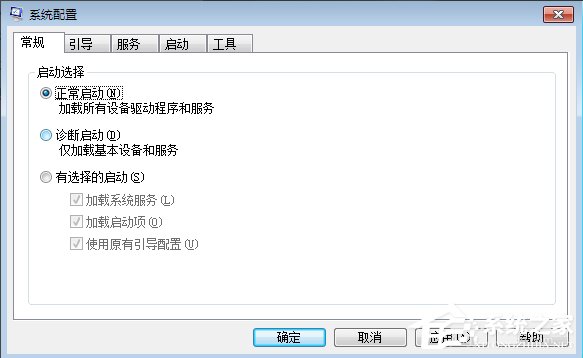
5、在“启动”的选项里面可以看到“启动项目”,我们想要做的就是关闭某一软件的启动。
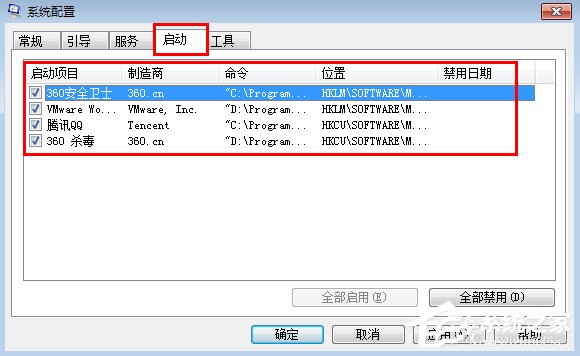
6、这里要注意下,软件前面打钩的表示随机启动,不打钩的表示开机不启动。下图我的QQ没打钩,那么开机时候QQ肯定不会启动。
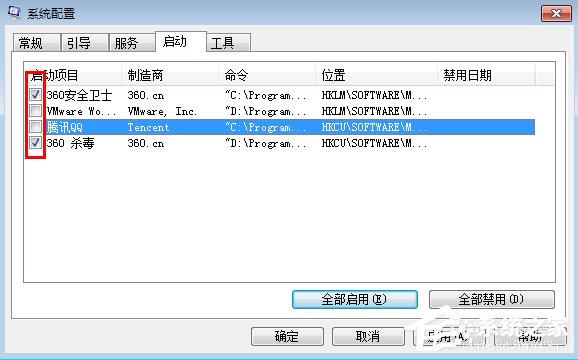
7、最后就是点击“应用”就可以了。
Windows7修改系统启动项的方法就讲到这里了,我们只需要打开系统配置,之后选择启动栏,最后去掉不要开机启动的系统项前面的勾应用即可。
标签:
Windows系统
相关文章:
排行榜

 网公网安备
网公网安备